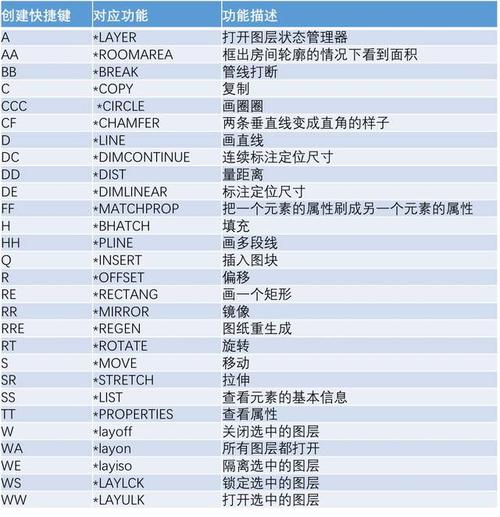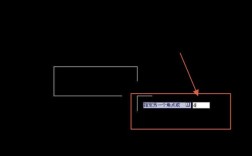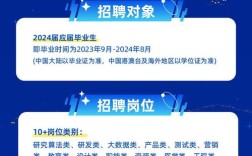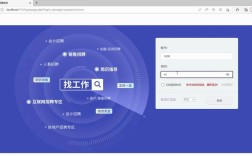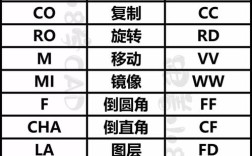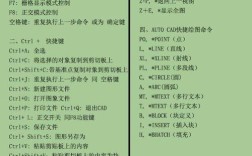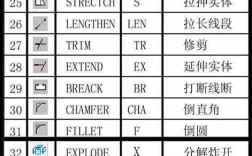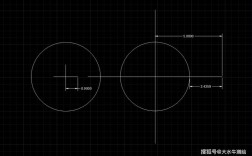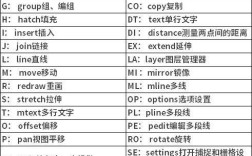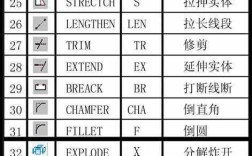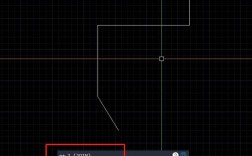CAD 2010作为经典的计算机辅助设计软件,其操作命令是高效绘图的核心,掌握常用命令不仅能提升绘图速度,还能确保设计精度,以下从基础绘图、编辑修改、辅助工具及视图控制四个维度,详细解析CAD 2010的核心操作命令。
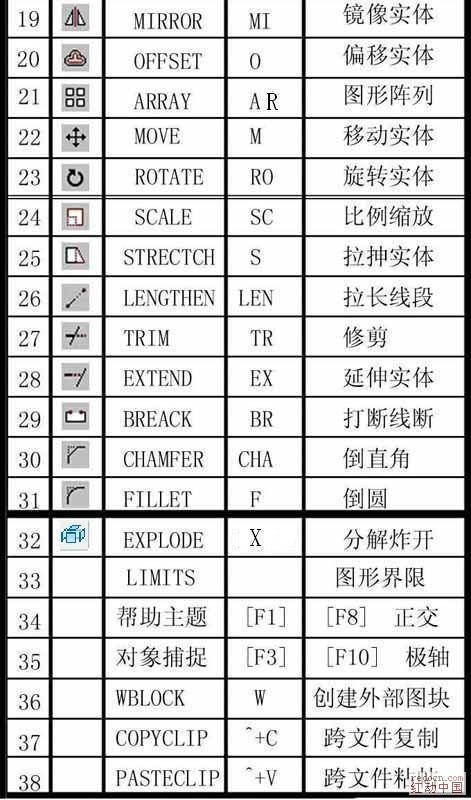
基础绘图命令
基础绘图命令是构建图形的基石,主要包括直线、多段线、圆、矩形等。
- 直线(L):输入“L”后,通过指定起点和终点连续绘制直线段,配合“闭合(C)”选项可自动连接首尾点形成封闭图形。
- 多段线(PL):输入“PL”可绘制由直线和圆弧组合的连续线条,支持统一设置线宽,适合绘制轮廓或箭头。
- 圆(C):输入“C”后,通过指定圆心、半径或直径(D)绘制圆,也可通过三点(3P)、两点(2P)或切点、切点、半径(TTR)方式创建。
- 矩形(REC):输入“REC”,通过指定两个对角点绘制矩形,支持倒角(C)、圆角(F)及线宽(W)参数设置。
- 圆弧(A):输入“A”后,可通过三点、起点圆心端点、圆心起点角度等多种方式绘制圆弧,灵活调整弧形方向。
编辑修改命令
编辑命令用于调整图形位置、形状及属性,是优化设计的关键。
- 移动(M):输入“M”选择对象后,通过基点和目标点位移图形,保持原有方向和大小。
- 旋转(RO):输入“RO”选择对象,指定基点后输入旋转角度(可直接输入数值或通过参照(R)选项调整)。
- 修剪(TR):输入“TR”选择剪切边界,再点击需修剪的线条部分,快速去除多余线段。
- 延伸(EX):与修剪相反,输入“EX”选择边界后,点击需延伸的线条,使其精确延伸至边界。
- 偏移(O):输入“O”设置偏移距离,选择对象后向内或向外复制等距图形,常用于绘制平行线或同心结构。
- 阵列(AR):输入“AR”选择对象,可选择矩形阵列(设置行数、列数及间距)或环形阵列(指定中心点、项目数及填充角度),快速生成规律分布的图形。
辅助工具命令
辅助工具命令能提升绘图精度和效率,确保图形规范性。
- 对象捕捉(F3):开启后可自动捕捉端点、中点、交点等关键点,避免手动误差,可通过“草图设置”自定义捕捉类型。
- 正交模式(F8):限制光标在水平和垂直方向移动,确保直线绘制时保持垂直或平行。
- 图层(LA):输入“LA”打开图层管理器,可创建、隐藏、冻结或锁定图层,通过不同颜色、线型区分图形元素,便于复杂图纸管理。
- 块定义(B):将常用图形(如门窗、符号)定义为块,插入时统一调用,减少重复绘图,块可通过“块编辑器(BE)”动态修改参数。
视图控制命令
视图命令用于调整图形显示状态,适应不同绘图阶段需求。
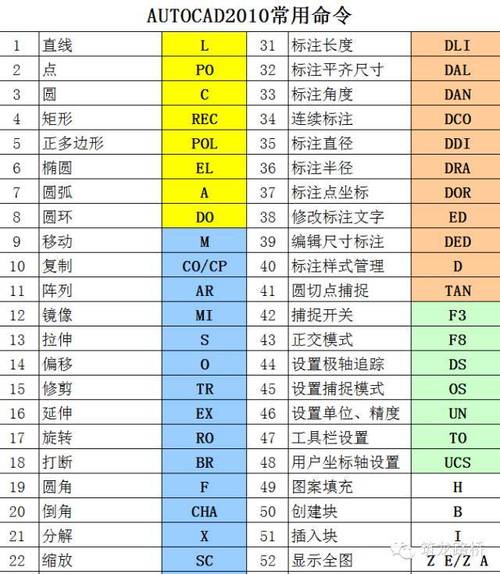
- 缩放(Z):输入“Z”后,选择“实时(R)”拖动鼠标缩放,或输入“窗口(W)”框选区域放大,输入“上一个(P)”返回上一视图。
- 平移(P):输入“P”或按住鼠标中键,拖动图纸查看不同区域,不改变图形比例。
- 视图命名(V):通过“命名视图”保存特定视角,方便在复杂图纸中快速切换。
以下为常用命令的快捷键及功能总结表:
| 命令 | 快捷键 | 主要功能 |
|------|--------|----------|
| 直线 | L | 绘制连续直线段 |
| 修剪 | TR | 按边界修剪多余线段 |
| 对象捕捉 | F3 | 捕捉关键点 |
| 图层 | LA | 管理图形图层属性 |
| 阵列 | AR | 创建矩形或环形阵列 |
相关问答FAQs
Q1:如何快速绘制多个相同间距的平行线?
A:使用“偏移(O)”命令,首先绘制一条基准线,输入“O”设置偏移距离,选择基准线后向指定方向点击,生成第一条偏移线;重复操作即可获得多条等距平行线,若需批量生成,也可结合“阵列(AR)”的矩形阵列功能,设置“行数为1”“列数为所需数量”“列间距为偏移距离”。
Q2:误删除图形后如何恢复?
A:可通过“放弃(U)”命令或“Ctrl+Z”快捷键撤销上一步操作,若需恢复更早的操作,可反复按“U”或点击标准工具栏中的“放弃”下拉箭头,选择历史步骤,若已关闭放弃记录,可尝试使用“图层(LA)”检查图形是否被误隐藏或冻结,或通过“特性(CH)”查看对象是否被修改属性导致显示异常。